PowerPoint Sunumuna Eylem Düğmeleri Nasıl Eklenir
Uygulamada garip bir yerde bulunan, sunumunuzu daha etkileşimli ve izleyici için daha kolay kullanımlı hale getirmek için bir PowerPoint slaydına(PowerPoint slide) eylem düğmeleri ekleyebilirsiniz .
Bu eylem düğmeleri sunuda(presentation simpler) gezinmeyi kolaylaştırabilir ve sununuzdaki slaytların web sayfaları gibi davranmasını sağlayabilir.
Bir PowerPoint sunumuna(PowerPoint presentation) eylem düğmeleri eklemeden önce , izleyicilerinizin sunumunuzu nasıl kullanacağını dikkatlice düşünün. Eylem düğmeleri slaytların belirgin bir parçası mı olmalı yoksa altta mı yoksa yanlarda mı küçük bir kısmı işgal etmeli?
İzleyici düğmeleri nasıl kullanacak ve eylem düğmeleriyle gezinme yalnızca sunumunuzun göstermeye çalıştığı mesajı karıştıracak mı? Bu soruları yanıtladığınızda, izleyicinin kafasını karıştırmak yerine yardımcı olacağını bilerek sunumunuza eylem düğmeleri ekleyebilirsiniz.
PowerPoint(PowerPoint Slide) Slaytına Eylem Düğmeleri(Action Buttons) Ekleme
Yeni bir PowerPoint slayt(PowerPoint slide) sunumu açın ve eylem düğmelerinizin nerede olmasını istediğinize karar verin.
Altta mantıklı bir seçimdir, ancak Sonraki ve Önceki düğmelerinin(Next and Previous buttons) slaydın solunda ve sağında(left and right) olmasını tercih edebilirsiniz. Bu durumda, eylemler düğmeleri için bu yerlerde yeterli alan ayırdığınızdan emin olun.
Sununuza Giriş(Home) , Önceki(Previous) slayt ve Sonraki (Next) slayt eylem(slide action) düğmelerini eklemek istediğinizi varsayalım . Şeritteki (Ribbon)Ekle(Insert) sekmesine tıklayarak ve Şeridin (Ribbon)Çizimler(Illustrations) başlıklı bir bölümünü bularak başlayın .
(Locate and click)Şekiller(Shapes) başlıklı bu bölümdeki düğmeyi bulun ve tıklayın .
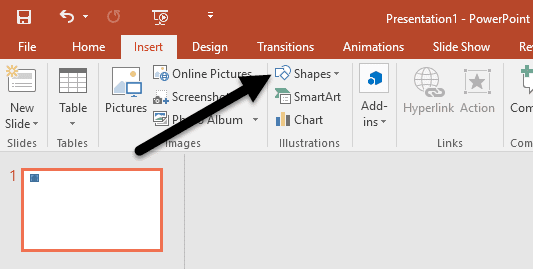
Bu düğmeye tıkladığınızda, PowerPoint'in sunumlarınıza ekleyebileceğiniz birçok farklı türde şekil içeren uzun bir menü açtığını fark edeceksiniz.
Listenin en altında, Eylem Düğmeleri(Action Buttons) başlıklı bölümü bulun ve üzerinde bir Ev(House) resmi olan düğmeyi tıklayın .
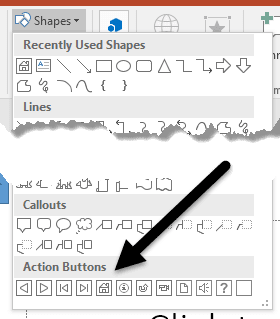
Artık Ev(House) düğmesine tıkladığınıza göre, onu slaydınıza yerleştirmeniz gerekiyor. Fare imlecinizi(mouse pointer) yaklaşık olarak düğmenin olmasını istediğiniz konuma getirin ve sol(Position) fare düğmesini(left mouse button) basılı tutun .
(Drag)Düğme yaklaşık olarak istediğiniz boyuta gelene kadar farenizi sürükleyin ve sol fare düğmesini(left mouse button) bırakın .
PowerPoint , Eylemler Ayarları(Actions Settings) penceresini hemen açacaktır . Görünüşe göre, varsayılan ayarlar burada tam olarak istediğiniz şeydir.
Fare Tıklaması(Mouse Click) sekmesinde, Köprü Bağlantısı(Hyperlink To) seçeneğinin zaten işaretli olduğuna ve açılır menüde İlk Slayt(First Slide) bağlantısının zaten seçili olduğuna dikkat edin .
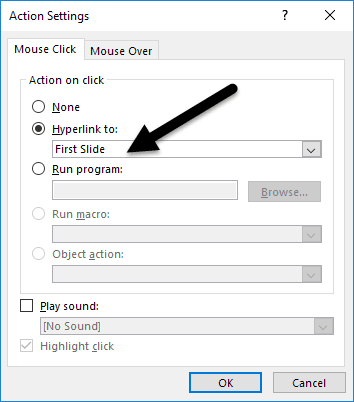
(Notice)Kullanıcı fareyi düğmenin üzerine getirdiğinde ayarlanacak seçenekler de olduğuna dikkat edin ve düğmeyi bir program başlatmak, makro çalıştırmak, ses çalmak ve diğer olaylar için bile ayarlayabilirsiniz. Bu pencereyi keşfetmeyi bitirdiğinizde Tamam düğmesini (OK)tıklayın .(Click)
Ekle menüsündeki (Insert)Şekiller(Shapes) düğmesine geri dönün ve bir kez daha menünün altındaki Eylem Düğmeleri(Action Buttons) bölümünü bulun. Bu sefer ok sola dönük olan düğmeyi seçin.

Daha önce olduğu gibi, düğmeyi slaydınıza yerleştirin ve PowerPoint(slide and PowerPoint) , Eylemler Ayarları(Actions Settings) penceresini açacaktır. Bir kez daha, Önceki(Previous) düğmesi için ihtiyacınız olanın varsayılan ayarlar olduğuna dikkat edin . (Notice)Tamam(OK) düğmesini tıklayın . Yukarıdaki prosedürlerin aynısını kullanarak, slaydınıza bir Sonraki(Next) Eylem Düğmesi yerleştirin.
Bitirdiğinizde, slaydınızda bir Ana Sayfa(Home) , Önceki(Previous) ve Sonraki Eylem Düğmeniz olmalıdır. (Action Button)Düğmelerinizin renklerinden, yerleşiminden veya boyutundan memnun değilseniz, bunları tıpkı bir PowerPoint sunumundaki(PowerPoint presentation) herhangi bir nesne gibi değiştirebilirsiniz .

Birçok sunucu tarafından yeterince kullanılmayan Eylem Düğmeleri(Action Buttons) , sunum sırasında sizin veya sununuzun bir kopyasına sahip olan bir izleyici için sunumunuzda gezinmeyi kolaylaştırabilir. Eylemler düğmeleri, anında başka bir slayta gitmenize ve hatta bir uygulama veya makro(application or macro) başlatmanıza olanak tanır .
Bir sunuma biraz eğlence katmak için, siz veya izleyici düğmeyi tıkladığında ses çalma bile yapabilirsiniz. (sound play)Sununuz için daha etkileşimli bir deneyim oluşturmak için Eylem Düğmelerinin(Action Buttons) bazı ayarlarıyla oynayın .
Related posts
Sunumlarınızı geliştirmek için 15 PowerPoint Tips & Tricks
Headers and Footers içinde PowerPoint Ekleme
Powerpoint Sunumuna Sesli Anlatım Nasıl Eklenir
PowerPoint'e PDF Nasıl Eklenir
Microsoft PowerPoint'te Slide Master'da Ustalaşma
Outlook'de bir Distribution List nasıl oluşturulur?
Word'de Excel Spreadsheet'den Create Labels'da Nasıl Yapılır
Flowchart Word and Excel'te nasıl oluşturulur
School or Work için OneDrive: 8 Tips Beginners için
Comments içinde Word Ekle veya Kaldır nasıl
Gantt Charts içinde Microsoft Excel Oluşturma
Ücretsiz Microsoft Word Nasıl Alınır
Booklet Word'te Nasıl Yapılır
Excel'de Variance'leri nasıl hesaplayabilirsiniz?
Microsoft Teams'te Breakout Rooms nasıl oluşturulur
Excel Verilerinizi Grafik Oluşturma
Word Salt Okunur Modunda Açıldığında Nasıl Onarılır
Microsoft Myanalytics nedir ve nasıl kullanılır?
Nasıl Automatically Backup bir Word Document için onedrive
Ücretsiz PowerPoint Şablonları için 10 Harika Web Sitesi
